
如何设置Java环境变量Java是一种广泛使用的编程语言,它可以在不同的操作系统上运行。为了使Java程序能够在计算机上运行,需要设置Java环境
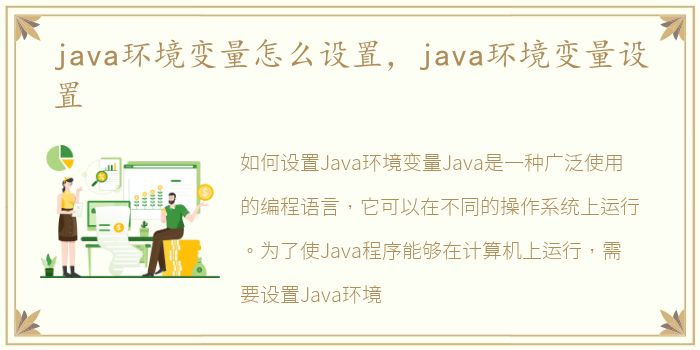
如何设置Java环境变量
Java是一种广泛使用的编程语言,它可以在不同的操作系统上运行。为了使Java程序能够在计算机上运行,需要设置Java环境变量。本文将介绍如何设置Java环境变量。
设置JAVA_HOME
首先,需要设置JAVA_HOME环境变量。JAVA_HOME是指向Java安装目录的路径。在Windows操作系统中,可以按照以下步骤设置JAVA_HOME:
1. 打开“控制面板”并选择“系统和安全”。
2. 选择“系统”,然后选择“高级系统设置”。
3. 在“高级”选项卡下,选择“环境变量”。
4. 在“系统变量”下,点击“新建”按钮。
5. 在“变量名”中输入“JAVA_HOME”,在“变量值”中输入Java安装目录的路径(例如:C:\Program Files\Java\jdk1.8.0_221)。
6. 点击“确定”按钮保存设置。
将Java添加到PATH
其次,需要将Java添加到PATH环境变量中。PATH环境变量是一个包含多个路径的列表,操作系统会在这些路径中查找可执行文件。在Windows操作系统中,可以按照以下步骤将Java添加到PATH:
1. 在“环境变量”窗口中,找到“系统变量”下的“Path”变量,并双击打开。
2. 在“变量值”中添加Java的bin目录路径(例如:C:\Program Files\Java\jdk1.8.0_221\bin)。
3. 点击“确定”按钮保存设置。
完成以上步骤后,Java环境变量就已经设置好了。可以通过在命令行中输入“java -version”命令来验证Java是否已经正确安装和配置。
Java环境变量的设置是Java程序运行的基础。本文介绍了如何设置JAVA_HOME和将Java添加到PATH环境变量中。通过正确设置Java环境变量,可以确保Java程序能够在计算机上正确运行。
声明本站所有作品图文均由用户自行上传分享,仅供网友学习交流。若您的权利被侵害,请联系我们